作者|活力网柏林
对于VFS3.4来说
大概有两种操作可实现窗纱效果
首先呢,我用的是这样一个玄关场景为大家演示说明
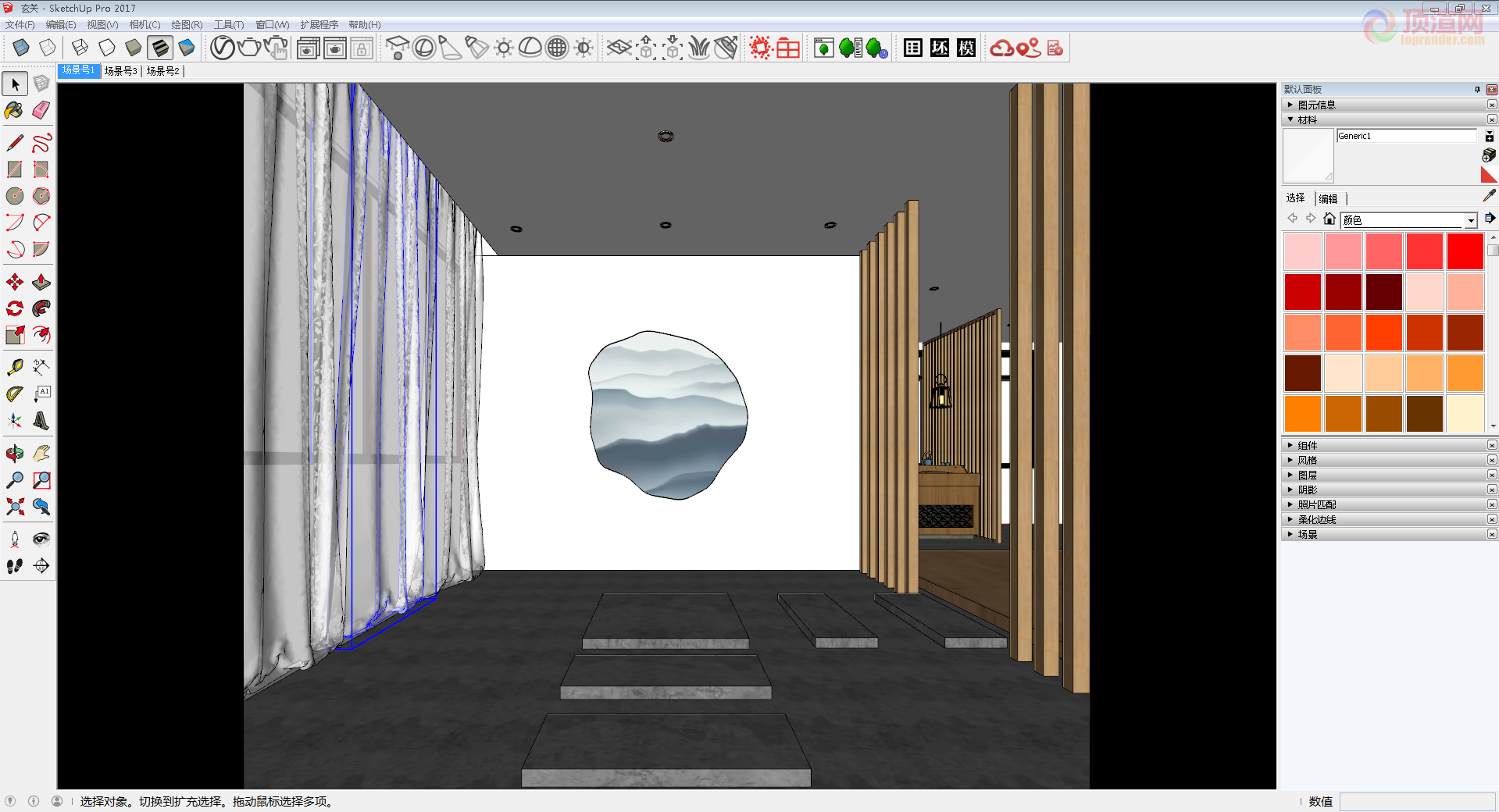
然后给一个镜头特写
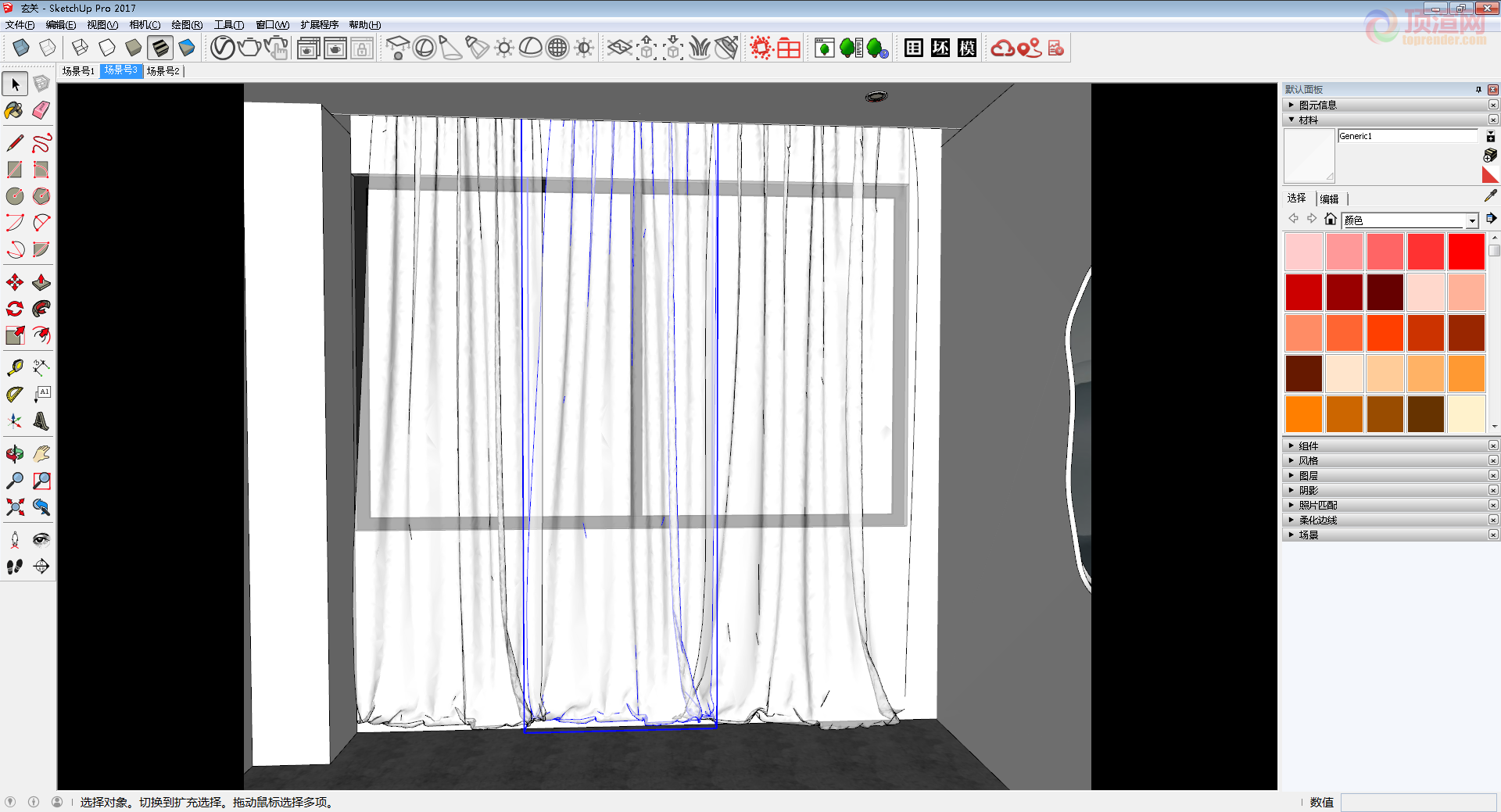
然后设置一下渲染测试参数,及在默认照明的情况下对当前场景进行一个渲染测试,如下
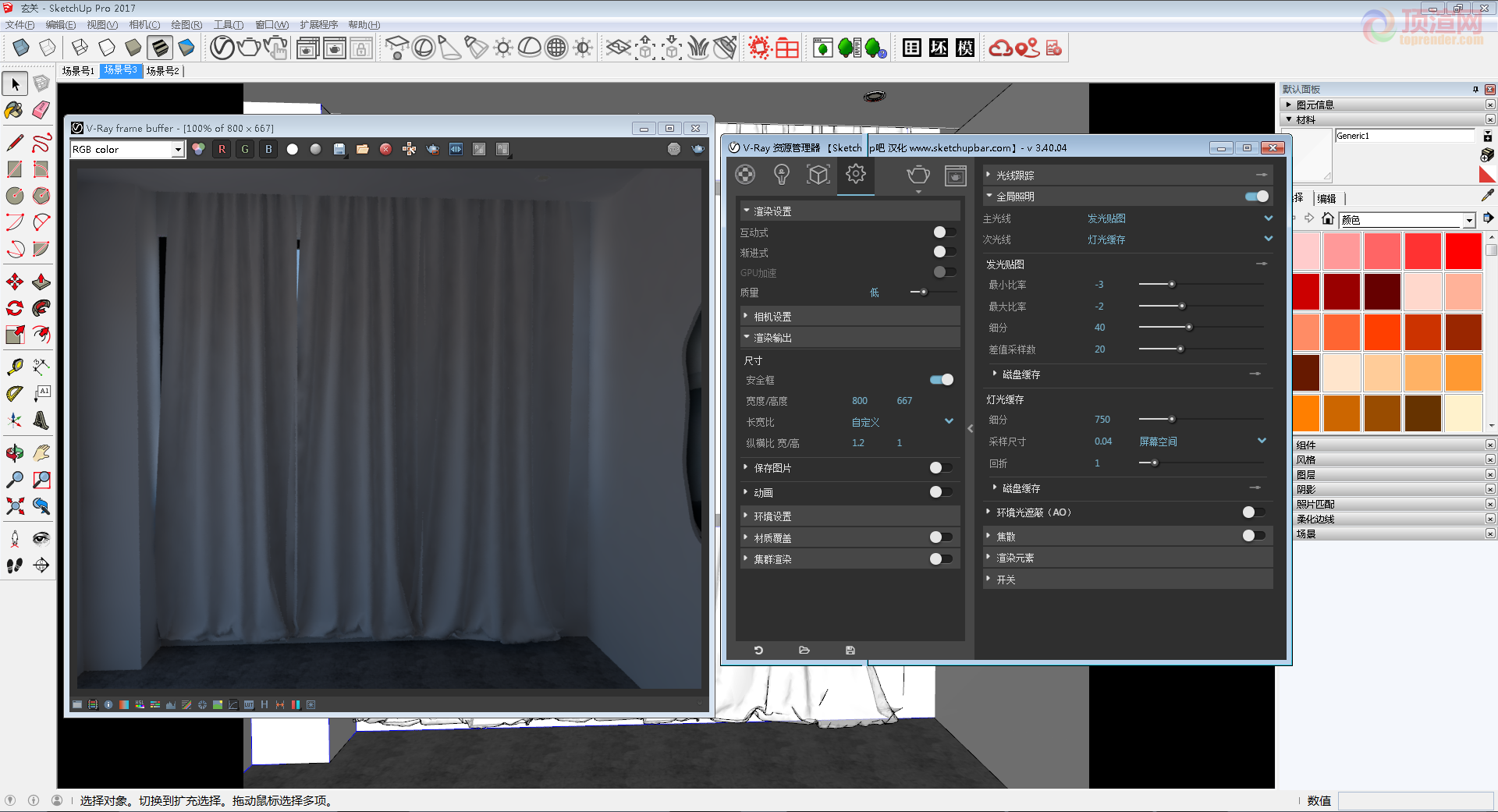
当我们在默认的照明情况下测试后发现,窗口部分受天空环境影响蓝色调太强了
因此我们需要降低或者取消这里的蓝色调影响,
所以我在窗外直接给了一盏片光,取消影响高光和反射,这里需要注意的是不能勾选不可见,
勾选后我们接下来调半透明窗纱能看见室外蓝色天空,
但这并不是我所需要的,我只是想要一个室外纯白曝光的背景,
这样方便后期进行处理,不用再去找窗外背景素材进行后期合成,然后我点击渲染测试了一下。
场景中的其他材质没咋调,只调了镜头内的材质参数。
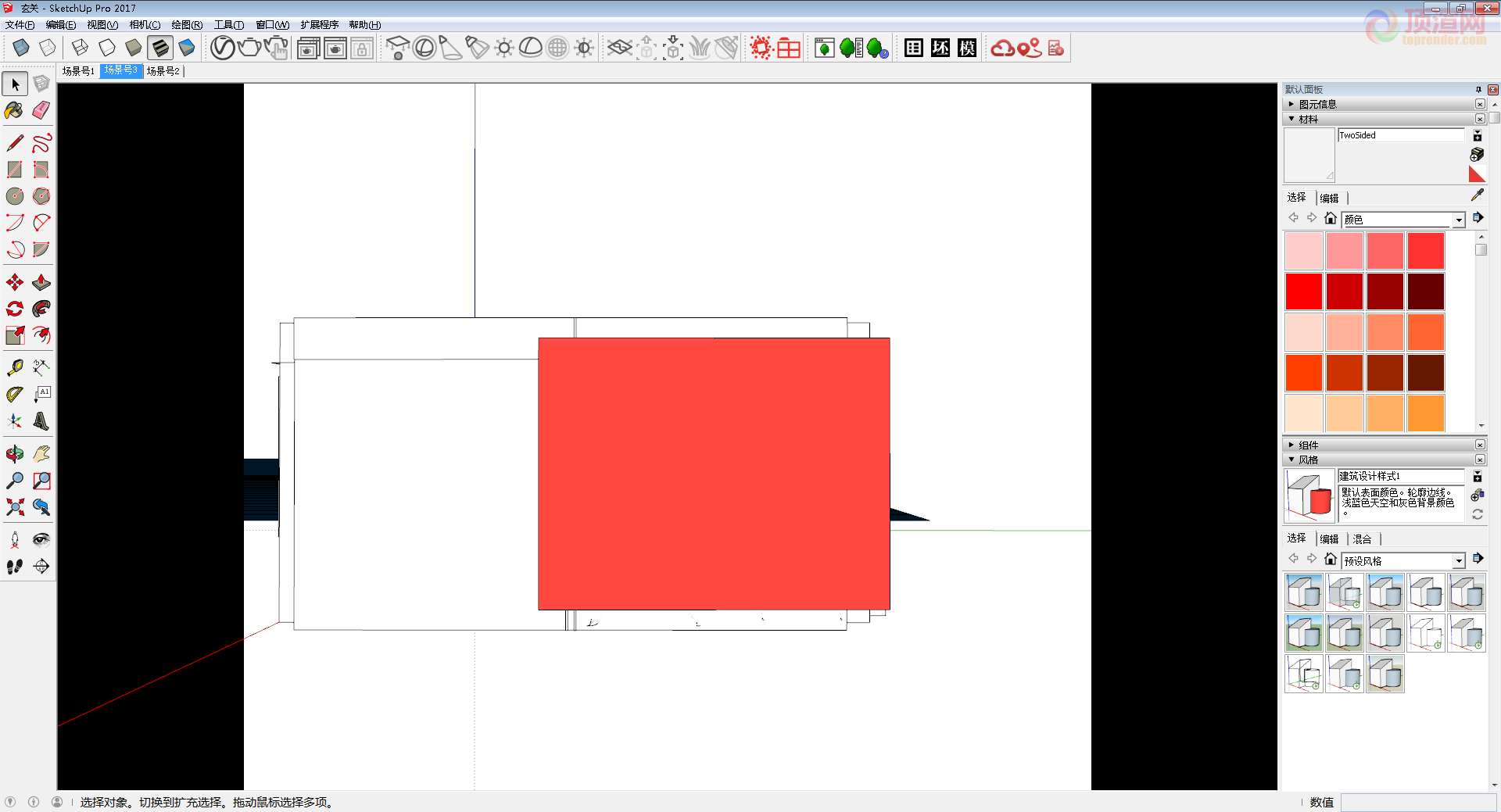
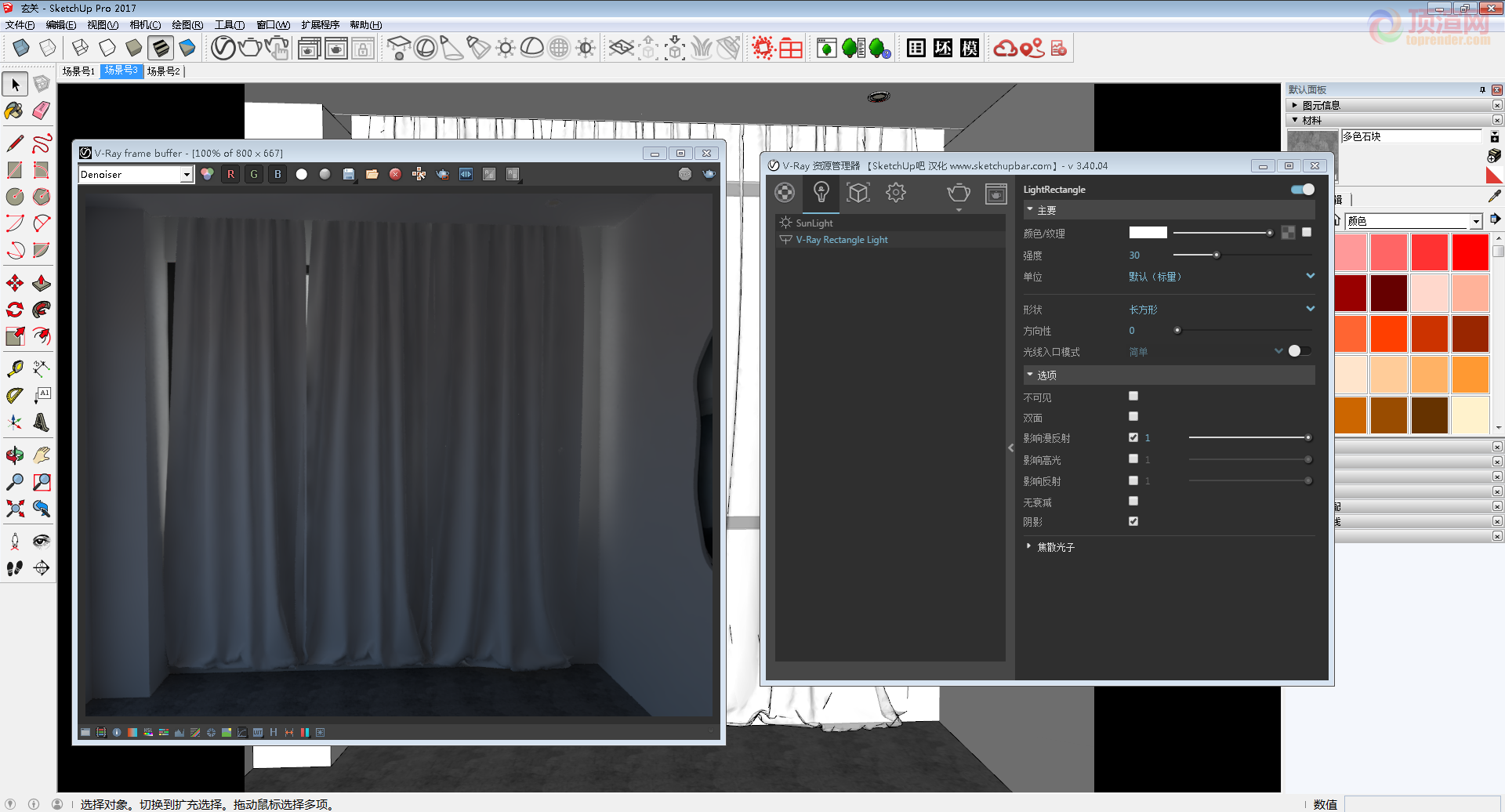
接下来就看一下如何调窗纱,先看一下传统的操作(这里以白色窗纱为例)
漫反射给一个白色,但不是纯白,
反射?窗纱的反射几乎没有所以不用给反射,但是可以降低一下反射光泽度的参数;
折射这一步很重要,折射的强度给一点点,接近一半左右,不能完全或大强度折射否则就变成透明玻璃了,
另外折射的IOR降低至1.1,这是根据窗纱的折射率来的,一般就在1.0~1.1左右,
再者折射光泽度也需要降低,和反射光泽度一样给窗纱一点模糊,这个值呢在0.75左右即可
在凹凸里面可以加一个cloth(布)的程序纹理
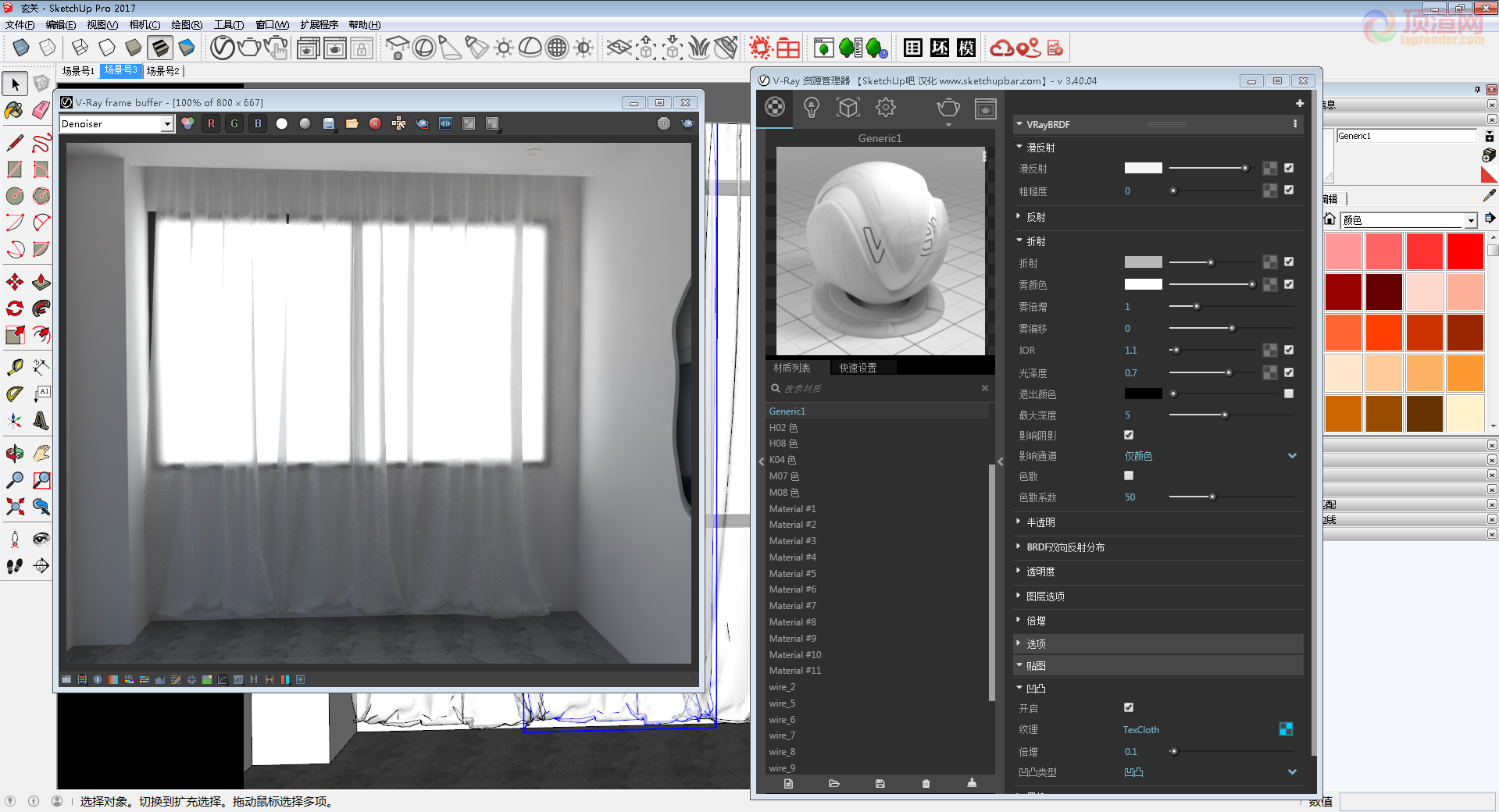
经过测试觉得曝光不够
所以我将室外的片光强度给到了180左右,当然也可以结合着相机的曝光调整,测试效果如下
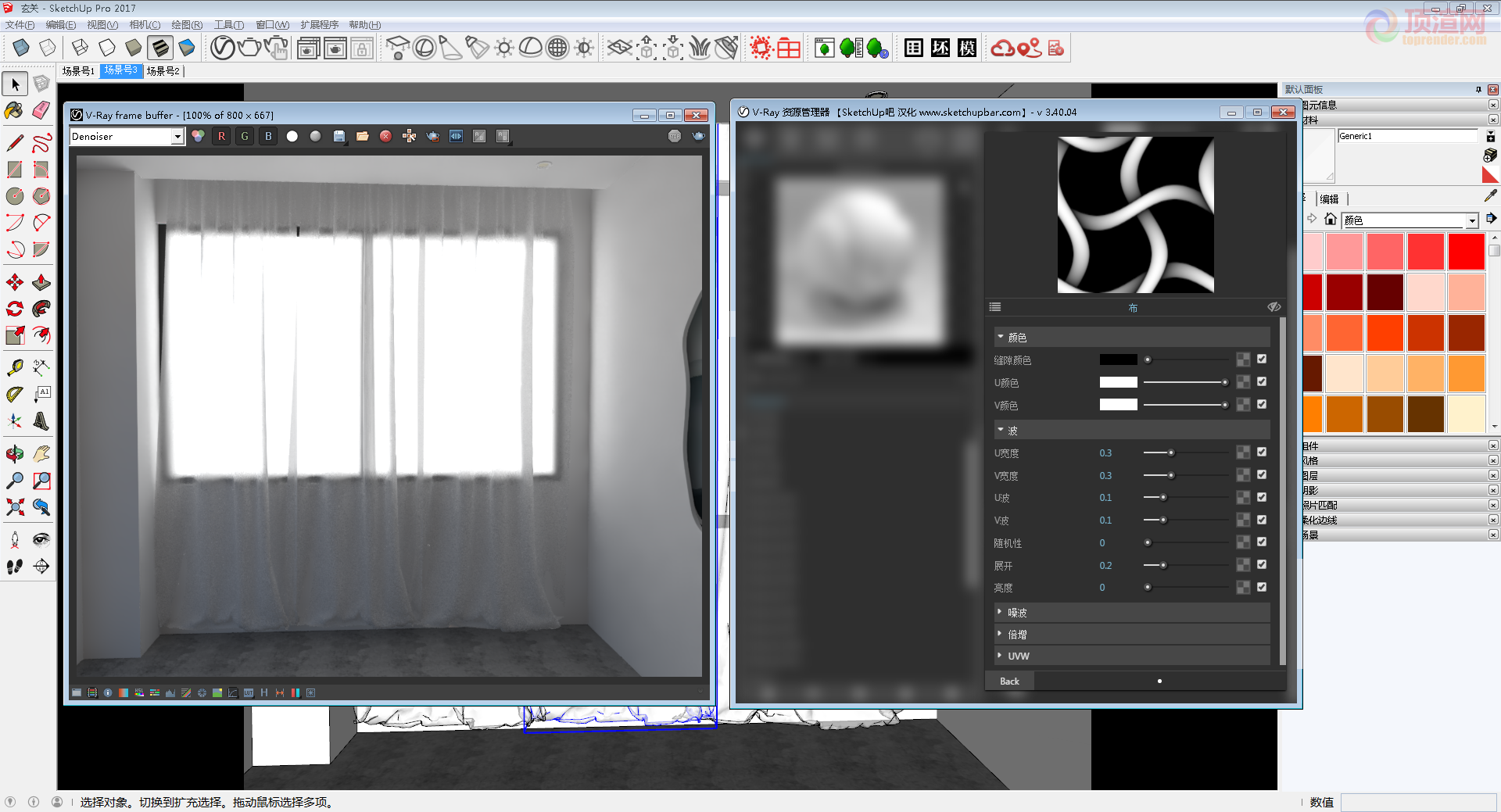
当然,窗纱的效果好不好,不仅仅是靠VRay里面调参数就能解决的,场景的环境也有一定的关系,
最终出图后在PS里叠加一张理想的布料贴图(在布料图层上选中窗纱的部分添加一个蒙版,纹理大小可根据实际情况调整),
改变图层模式或者降低填充度和不透明度,再结合整体环境看一下是否需要再调整一下窗口的曝光和色调。
在活力网-课程库-《VRay3.6 for SketchUp2018 新功能测评公开课》中有讲后期处理,这里就不再啰嗦了。
--------------------------------------------------------------------------------
因为窗纱具有半透明的属性,所以,接下来我利用双面材质做窗纱
首先是将窗纱的基础材质做一下调整,这里的窗纱是漫反射为纯白色的材质,
我们只需在默认材质调整情况下将折射IOR给到1.0即可
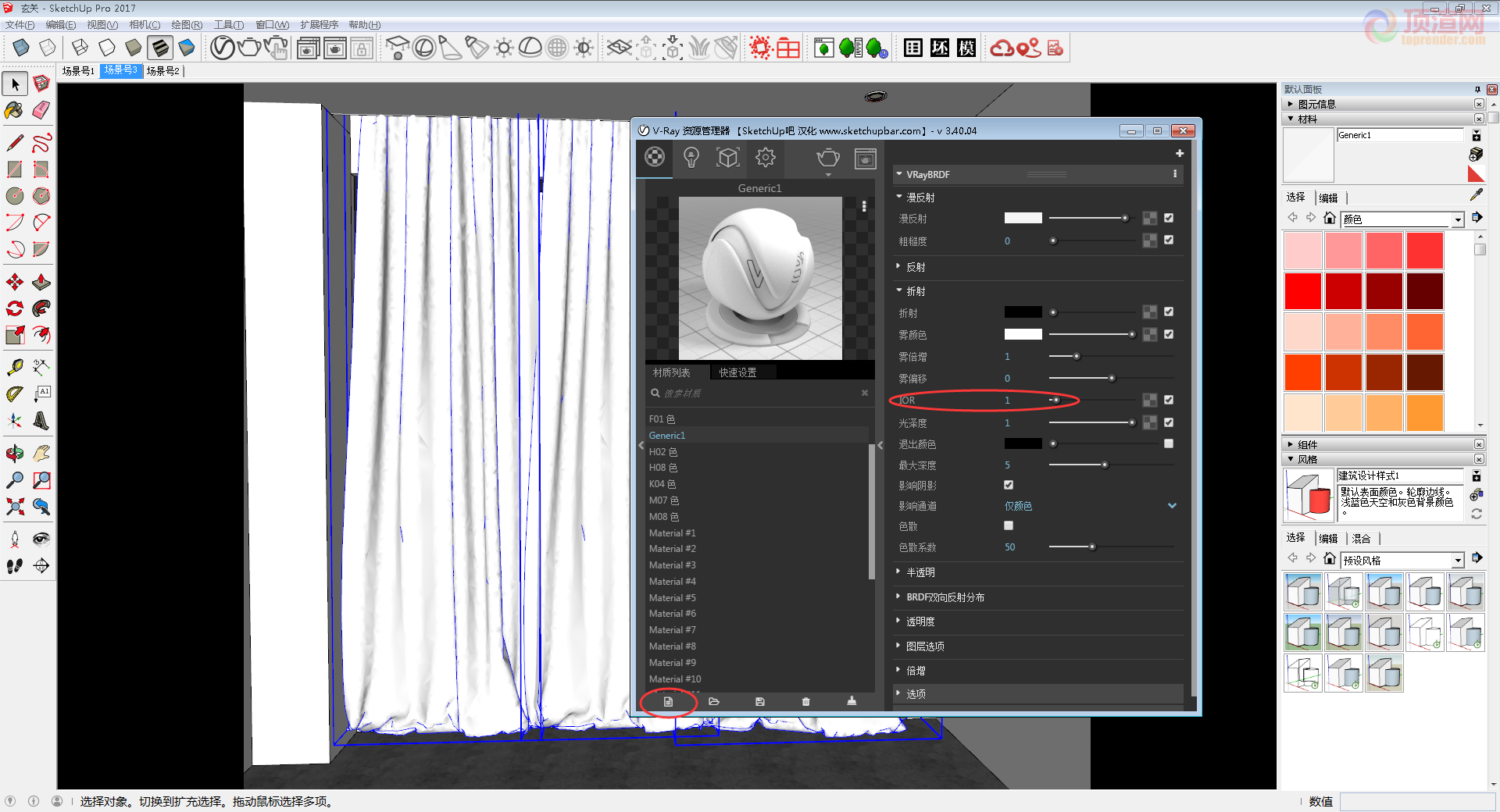
接着在材质面板右下角创建一个双面材质,然后将正面基材指定为我们刚才调整的窗纱基础材质
但是在这里我们要注意的是:
如果您的窗纱是单面模型,需要将窗纱的正面朝向室外的光源(片光);
如果您的窗纱有厚度,也就是双面模型,可以不需要将正面朝向光源,
只需要将双面材质的正面基材和背面基材都指定为之前的基础材质,
当然你的基础材质也可以是一张材质贴图也行,背面基材也可以指定为其他布料材质,通过半透明来混合。
然后我们只需要调整半透明参数即可,
滑杆向左拉为不透明,向右拉为透明(纯白完全透明,纯黑完全不透明,灰色为中间调),在这里我拉到了全透。
你以为这就完了?
很多网友进行到这步的时候就犯困了,特别是初学者,
这里一定不要忘记将我们调整好的双面材质指定给我们的窗纱模型对象,
不然你怎么渲都没效果的。
然后渲染测试得到如下效果,那么剩下的就交给PS后期了,同前面一样做后期。
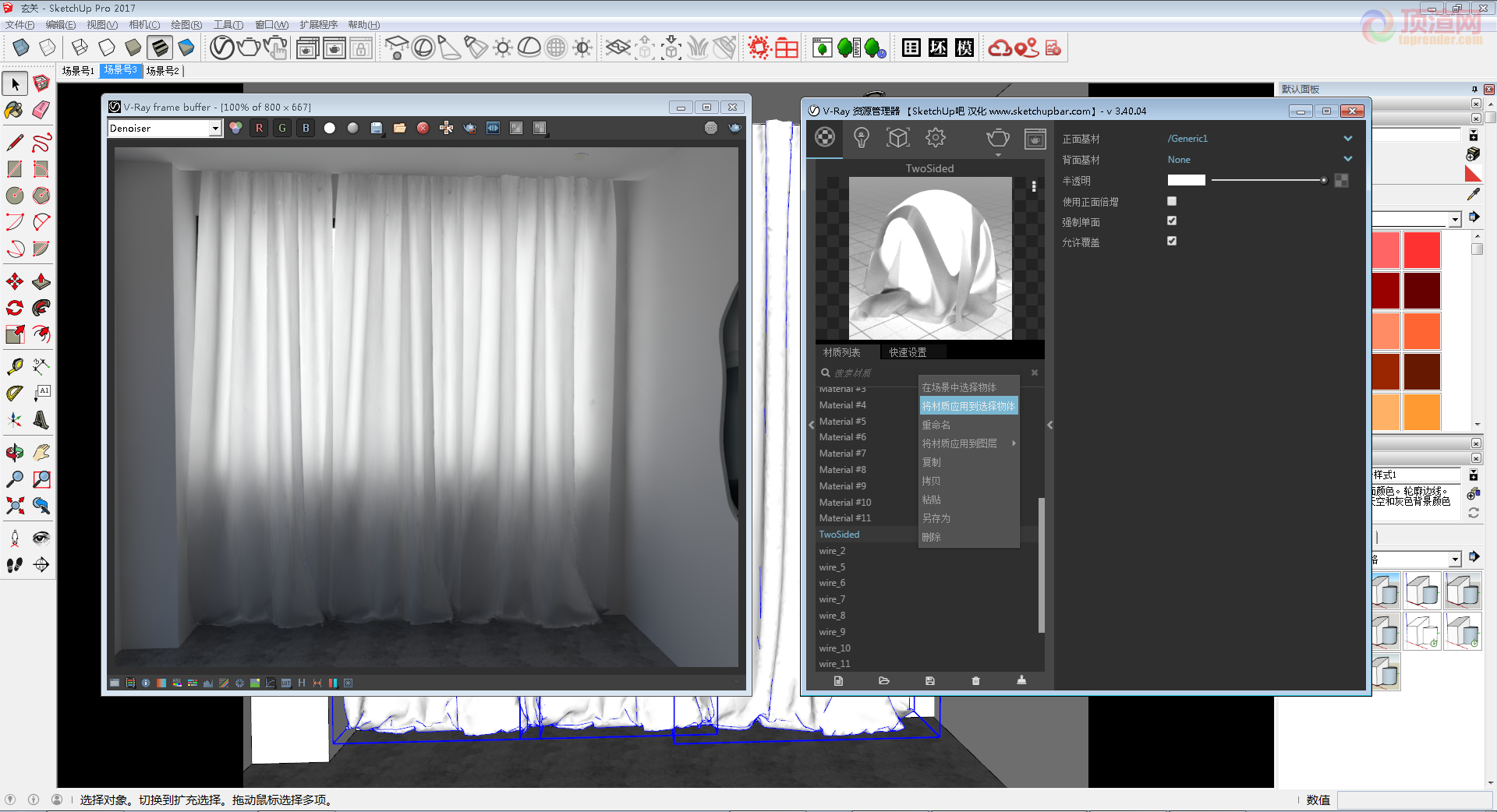
那么本次的分享就到此结束,
由于文件太大,无法添加附件
如果有需要这个场景模型做练习的网友,可以留下邮箱
或者关注“
活力网TV”公众号,回复“
窗纱”获取。
优秀教程,与您共同学习!